Sección Buscador
Esta Sección permite insertar en una página o zona un buscador que actuará sobre una tabla de las definidas o vinculadas en el modelos de datos.
Solo hay un par de fichas de configuración que difieren de las del resto de las secciones, estas fichas son:
- Opciones de Búsqueda
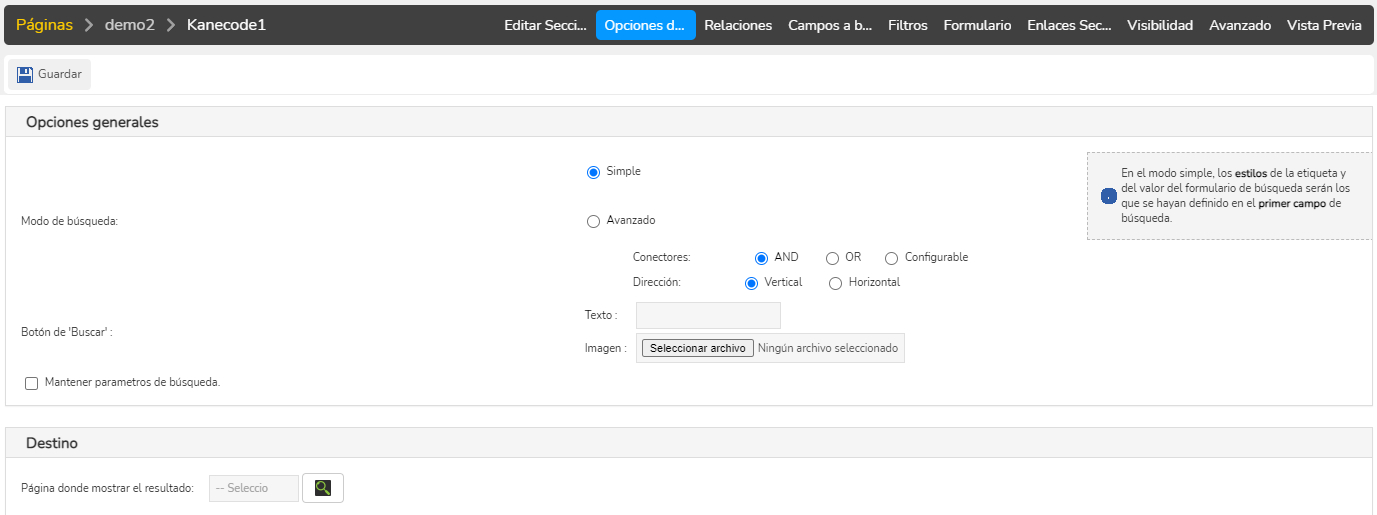
La pantalla anterior, muestra esta ficha de configuración, en ella se podrá ver:
| Opciones Generales |
|---|
| Modo de búsqueda Existen dos modos de hacer efectuar una búsqueda, 'modo Simple' o 'modo Avanzado'. Simple: En este modo, sólo es posible especificar un valor a buscar en todos los campos que se definan como campos a buscar (ver la siguiente ficha de configuración). Si se elige este modo solo se mostrará en el formulario de búsqueda el primero de los campos a buscar, aunque se buscará en todos los campos especificados el mismo valor. Avanzado: En este modo es posible buscar valores diferentes para campos diferentes. Conectores: Permite definir como enlazar las condiciones de búsquedas, por ejemplo si todos los campos deben cumplir las condiciones (AND), si bastará con que uno de los campos las cumpla (OR) o si quiere especificarse una combinación de operadores lógicos sobre los campos. Dirección: Permite definir la orientación en que se mostrarán los campos en el formulario de búsqueda (Horizontal o verticalmente). Siempre es posible, una vez definidos los campos desplazarlos a cualquier parte del formulario (ver la pestaña de configuración Formulario, es idéntica a la que se define en la sección 'Formulario*'). |
| Botón de 'Buscar' Es posible cambiar el texto al botón para buscar, por defecto se muestra el valor “Buscar”. Texto: El Valor que se coloque aquí será la etiqueta del botón. Imagen: Si se sube alguna imagen aquí se mostrará esa imagen en lugar de un botón. |
| Mantener Parámetros de Búsqueda Al activar esta opción, después de una búsqueda la sección mostrará los valores que ha introducido el usuario en los campos a buscar, para permitirle refinar la búsqueda sobre los valores anteriores. Define donde se mostrarán los resultados de la búsqueda. Una Sección 'Buscador' puede mostrar el resultado de la búsqueda a la vez en varias secciones de la misma página. Página donde mostrar el resultado: Indica la página de Kanecode donde se mostrará el resultado de la búsqueda. Sección donde mostrar el resultado: En la página de resultados, se debe indicar como mínimo una sección de tipo tabla, geo referencia o gráfica donde se muestre el resultado. Ignorar filtros de la sección: Indica si a los resultados de la búsqueda se han de aplicar los filtros que tengan definidos en la sección tabla que los mostrará. Sección alternativa: Este campo es opcional y brinda la posibilidad de mostrar una sección en particular en vez de la sección escogida (de los resultados) para el caso de que la búsqueda no retorne ningún registro. |
- Relaciones
En esta pestaña se activan o desactivan las relaciones de tablas que se utilizarán para realizar búsquedas avanzadas

| En el panel anterior podemos observar: |
|---|
| Guardar los cambios. |
También se mostrarán las relaciones con un cuadro de check box, que permite activar las relaciones que se quieren activar.
- Campos a Buscar
En esta pestaña se definen los campos que se utilizarán para formar las condiciones de búsqueda.
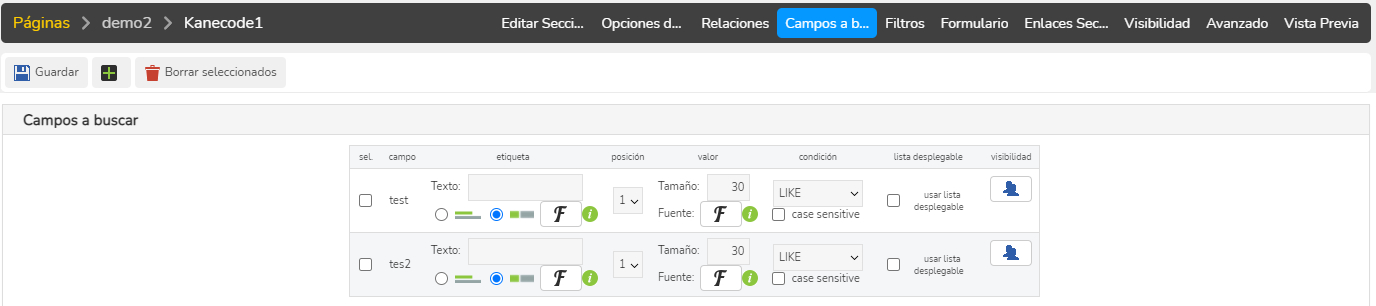
| Detallando esta pestaña: |
|---|
| Guardar los cambios. |
| Agregar un campo a buscar. |
| Eliminar parámetro(s) marcado(s). |
| Campo Nombre del campo dentro de la tabla. |
| Etiqueta Valor de la etiqueta que identificará al campo en el formulario. Puede especificarse la fuente y estilos de esta etiqueta. |
| Posición Cuando se define más de un campo sobre el cuál buscar, indica en qué orden aparecerán estos campos en el formulario. |
| Valor Longitud del campo que se mostrará para que el usuario ingrese la frase a buscar. Puede especificarse la fuente y el estilo de este campo. |
| Condición En este campo se definen los operadores con los cuales se comparan los campos seleccionados con los valores introducidos por el usuario. Entre las posibles opciones están: IN, IS NULL, IS NOT NULL, NOT IN, NOT LIKE, LIKE, BETWEEN Además de estos operadores están los de mayor, igual y menor. Hay que ser cuidadoso al elegir un operador u otro en base a lo que se quiere buscar, por ejemplo saber cuándo usar igualdad y cuando usar un like. La condición Between está especialmente diseñada para ser usada sobre campos de tipo fecha. Al especificar esta condición, el formulario que se construya incluirá 2 campos sobre los que introducir valores a buscar. El primero será para el límite inferior y el segundo para el límite superior. Paca aplicar las etiquetas correspondientes a estos dos campos, se deben escribir en el mismo campo “Etiqueta”, separándolas con una barra /. Por ejemplo: “Desde: / Hasta:”. |
| Lista desplegable Se marca si los valores a buscar se obtienen de una tabla, en este caso, en vez de un campo de texto mostrará una lista cuyos valores se sacan de la tabla asociada a este campo. |
| Visibilidad Permite definir la visibilidad de este campo, para que solo aparezca a ciertos usuarios, o según el resultado de una expresión. |
Updated about 4 years ago
